 ✕
✕
By Justin SabrinaUppdaterad 07 mars 2022
INNEHÅLL
USB-enhet kallas USB-minne, USB-minne och även USB-nyckel, USB-minne har många fördelar: det är kompakt och lätt att bära, med stor lagringskapacitet, lågt pris och pålitlig prestanda. U-skivan är liten i storleken, bara storleken på en tumme, och vikten är extremt lätt. Blixtskivan har också egenskaperna för fuktsäker, antimagnetisk, hög och låg temperaturbeständighet och har god säkerhet och tillförlitlighet. Oavsett om du är affärsman, anställd, student eller till och med hemmafru, kanske du har använt USB-minne tidigare. I det dagliga livet sparar vi ofta våra filer, personlig information, företagsdokument och andra liknande känsliga saker på USB-minne. Nu är informationssäkerhetens ålder, om data stjäls eller integritetsläckor kommer att orsaka allvarlig skada för dig. Så det är nödvändigt att lösenordsskydda filer och mappar på USB-enhet och lokal enhet.
Krypterad USB-flashenhet hänvisar till att ställa in ett lösenord för att skydda innehållet på USB-minnet, efter att ha krypterat/låst ett USB-minne måste folk ange rätt lösenord för att komma åt filerna inuti. Det finns tre huvudtyper av krypterade USB-minnen på marknaden: A. Falsk kryptering är bara att dölja filer, ställa in ett lösenord, bara verifiera identiteten och det finns ingen förändring i det faktiska lagrade innehållet. B. Mjuk kryptering, inbyggd eller medföljande programvara, krypterar data, vanligtvis med AES, och kan även delas in i krypterade områden och icke-krypterade områden. C. Hårdvarukryptering, inbyggd hårdvarukryptering, transparent kryptering, osynlig, fullständig kryptering, verifiering vid läsning, vissa har några speciella funktioner, som att tillämpa kryptering på hårddisken, sätta in U-disken för att visa den rena koden, koppla ur displayen är den krypterade informationen.
I syfte att helt skydda filer och mappar på ett USB-minne, kan du använda UkeySoft File Lock eller UkeySoft USB-kryptering.
UkeySoft fillås är en datasäkerhetsprogramvara som använder AES 256-bitars krypteringsalgoritmteknik av militär kvalitet, den kan hjälpa dig lösenordsskydda filer/mappar på ditt USB-minne, men gör det också möjligt för dig att dölja filer och mappar på intern hårddisk, flash-enhet, extern USB enhet, minneskort, pennenhet och nätverksenhet.
Dessutom låter UkeySoft File Lock användarna lösenordsskydda alla typer av filer/mappar på datorns lokala disk, det vill säga när du ställer in ett lösenord för att skydda en mapp, om du lägger till nya filer i den krypterade mappen, blir de tillagda filerna lösenord skyddas också. Efter att ha ställt in ett lösenord för att skydda filer, mappar på lokal enhet, USB-enhet eller LAN-nätverk kan ingen komma åt krypterad data om du inte känner till huvudlösenordet och klientlösenordet.
Tips: Om du använder Mac-dator kan du använda UkeySoft File Lock för Mac för att dölja dina personliga filer, mappar och dokument på Mac, men Mac-versionen kan inte stödja låsning av ditt USB-minne.
Nyckelfunktioner i UkeySoft File Lock:
- Dölja filer/mappar/enheter
- Låsa filer/mappar/enheter
- Skydda filer/mappar/enheter
- Mapp/Diskövervakning
- Låsning av LAN delad mapp
- Filkryptering/bärbar kryptering
- Filförstörare/Disktorkare
- Ingen kan avinstallera den här programvaran utan lösenord och du kan gömma det här programmet i osynligt läge.
UkeySoft-fillåset kan hjälpa dig att skydda USB-diskdata på Windows 10/8.1/8/7 (32 & 64bitar) och Windows Vista/XP, nedan guide visar vi dig om hur du krypterar en USB-flashenhet på Windows 10 som exempel .
Steg 1. Ladda ner och starta UkeySoft File Lock på PC
Först av allt, ladda ner UkeySoft File Lock och installera programmet på din Windows-dator. När du har startat det, vänligen ange det ursprungliga lösenordet - 123456 och klicka på "OK"-Knappen.

Du kommer att se dess huvudgränssnitt enligt nedan.
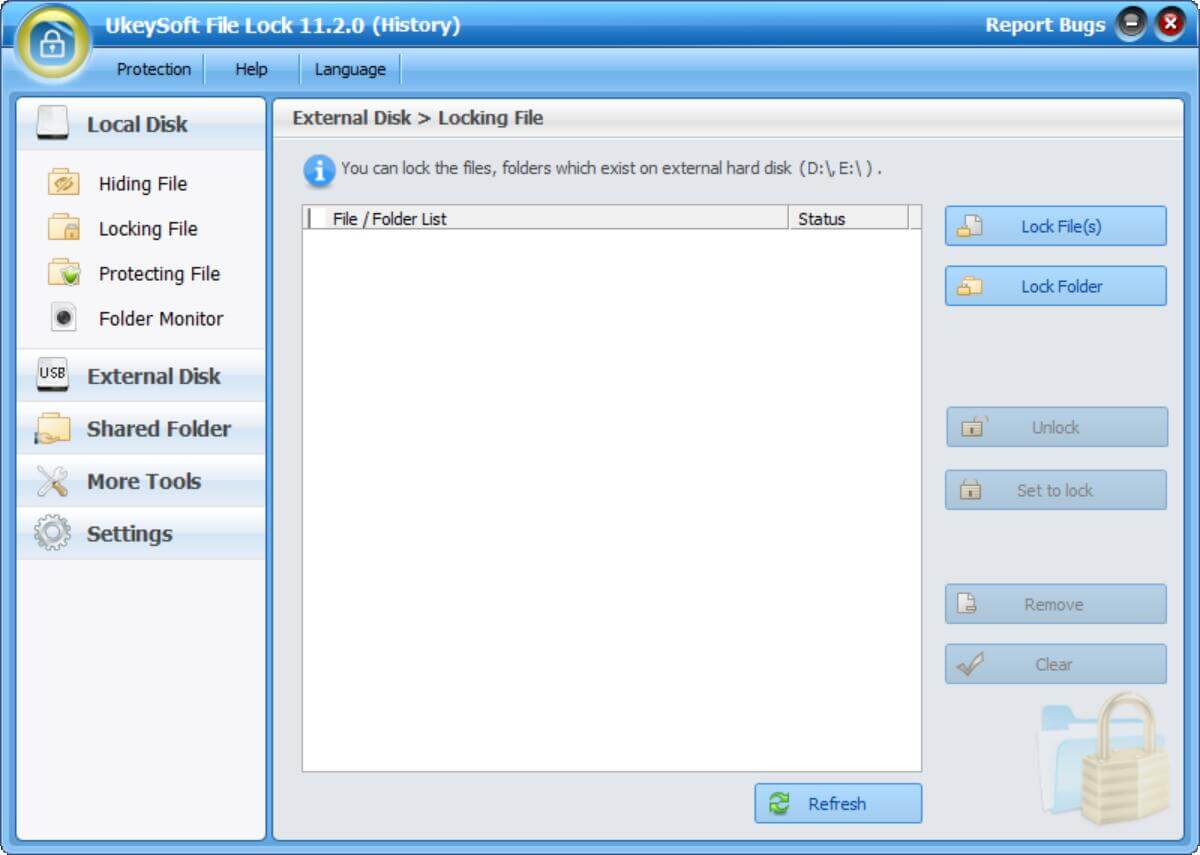
Steg 2. Sätt i din USB-enhet i datorn och välj din USB-enhet
Anslut sedan ditt USB-minne till datorn, programmet kommer att upptäcka det automatiskt. Om du vill ställa in ett lösenord för att skydda filer och mappar på USB-minnet, klicka på "Extern disk” i den vänstra menyraden i mjukvarugränssnittet, för närvarande visar programmet alla filer och mappar på USB-minnet.

Steg 3. Lägg till filer och mappar för att kryptera eller dölja
Du kan "Göm fil"Eller"Låser fil” alternativet för att dölja eller lösenordsskydda dina USB-enheter, lägg till filer och mappar som du vill skydda, programmet stöder låsfoton, videor, ljud, e-post, ZIP-filer, textfiler, PDF och kontorsdokument som Word, Excel, Powerpoint , etc. på USB-minnet, välj bara vad du vill kryptera.
Lägg till filer/mappar att dölja från USB-minnet

Lägg till filer/mappar för att låsa från USB-minne
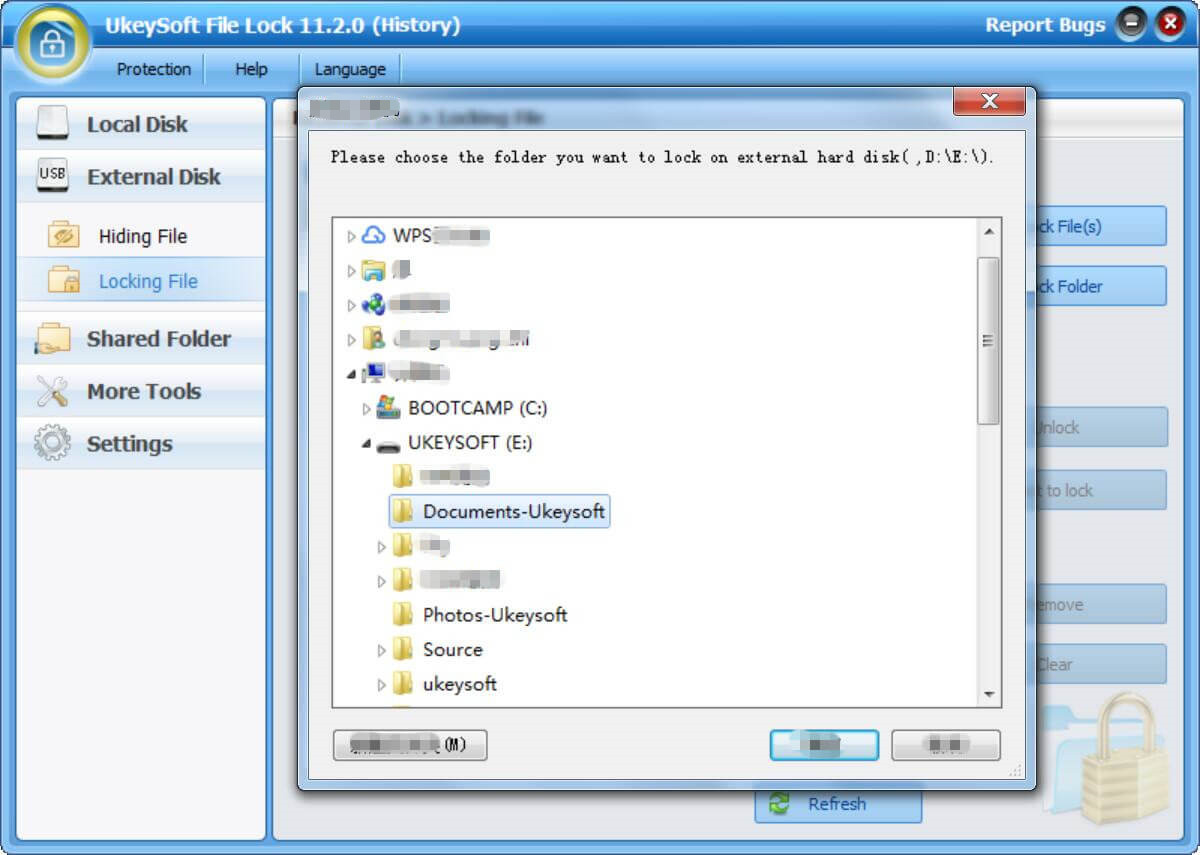
Steg 4. Ange ett lösenord för att låsa eller dölja data på ditt USB-minne
Om du vill ställa in ett lösenord för att skydda filer och mappar på ditt USB-minne, efter att ha valt vad du vill kryptera, skriv sedan lösenordet för att kryptera din USB-enhet, skriv bara in samma lösenord två gånger och klicka på "Lås"-knappen. Alla krypterade mappar, drivrutiner kommer att listas här med detaljer.
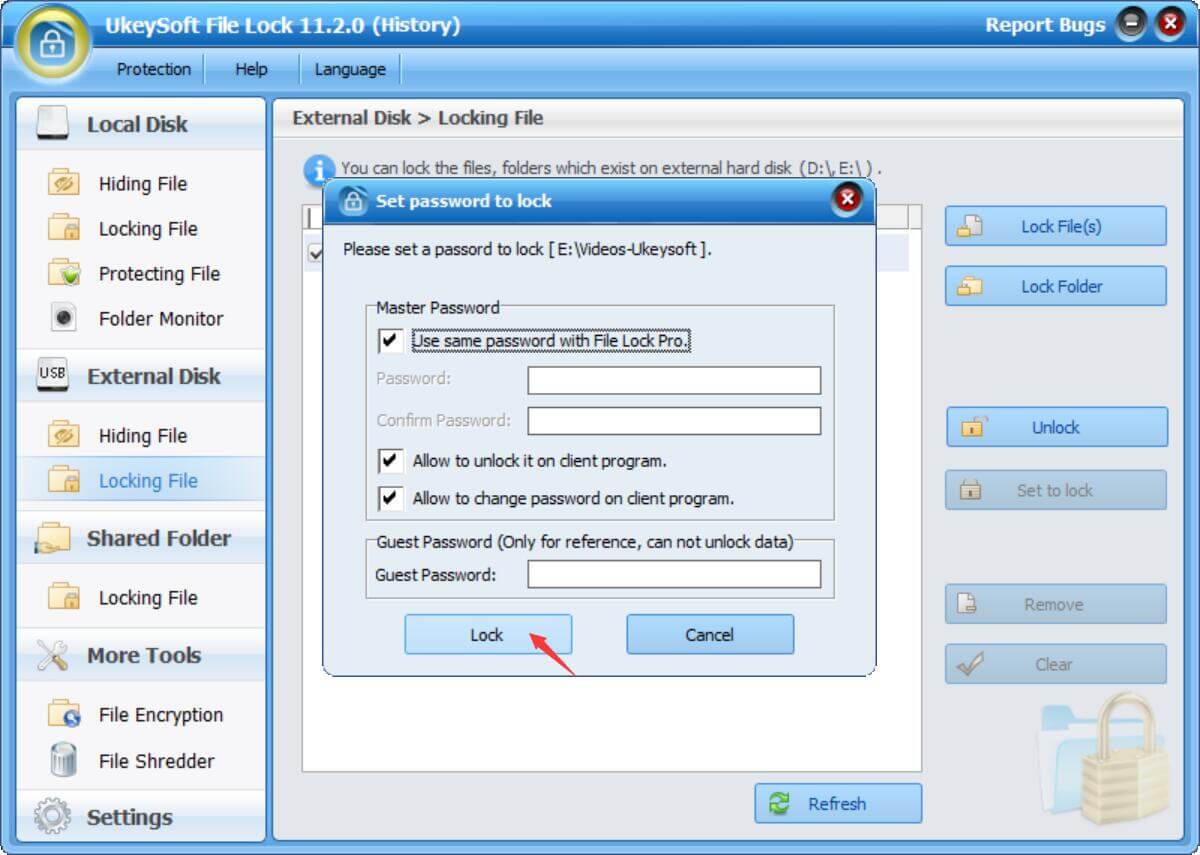
Om du vill dölja filer och mappar på ditt USB-minne, efter att ha valt data, ställ in ett lösenord för att dölja data genom att klicka på "Dölj" knapp.
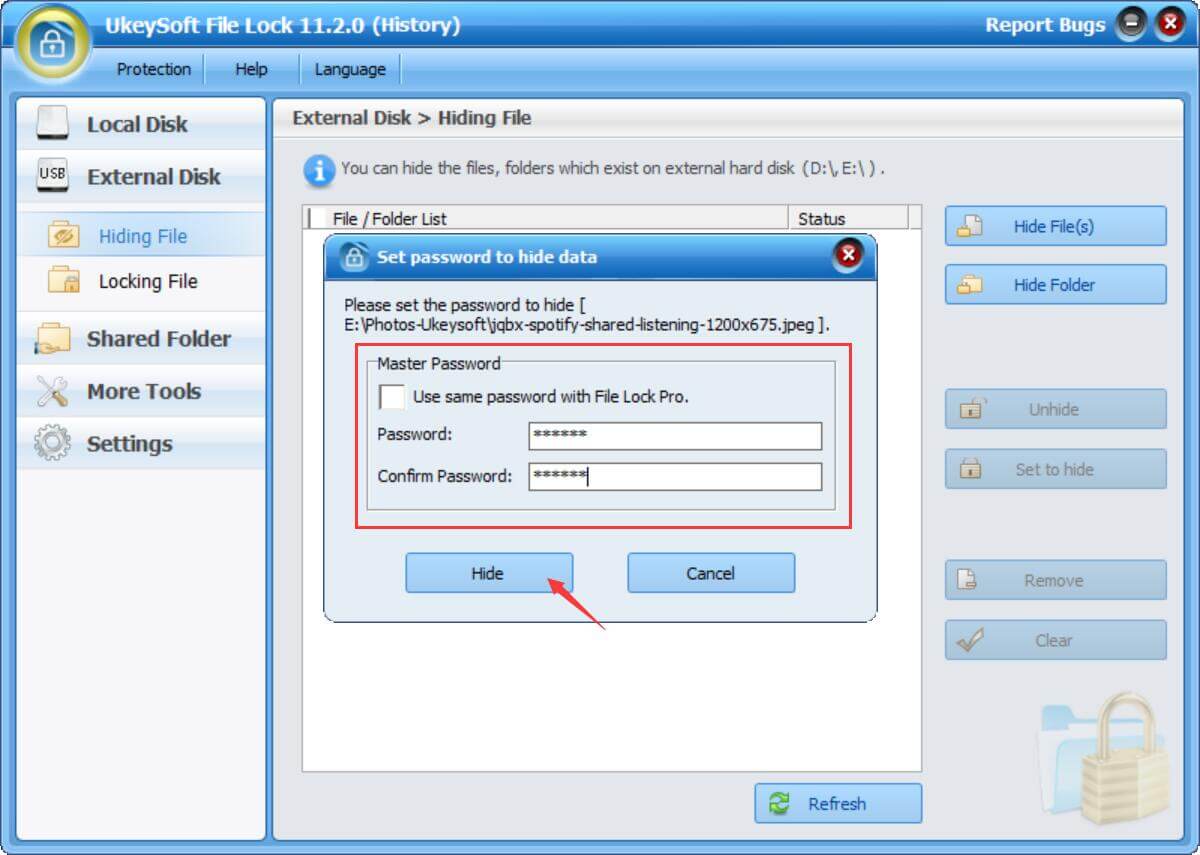
Bra gjort, du har gömt data eller lösenordsdata på ditt USB-minne, om du vill öppna de krypterade filerna/mapparna eller använda dem måste du ange rätt lösenord.
Steg 5. Dekryptera ditt USB-minne
Om du vill ta bort eller visa de skyddade filerna/mapparna, i den krypterade listan, klicka bara på "Lås" eller "Visa"-knappen i den högra kolumnen i programvarugränssnittet. Programmet kommer att poppa upp ett fönster som ber dig att ange det giltiga lösenordet. Om lösenordet är korrekt kommer det att fråga dig att du har dekrypterat framgångsrikt. I Dessutom kan du också ta bort eller rensa alla tillagda filer och mappar i det här gränssnittet.
Visa de skyddade filerna/mapparna på USB-minnet
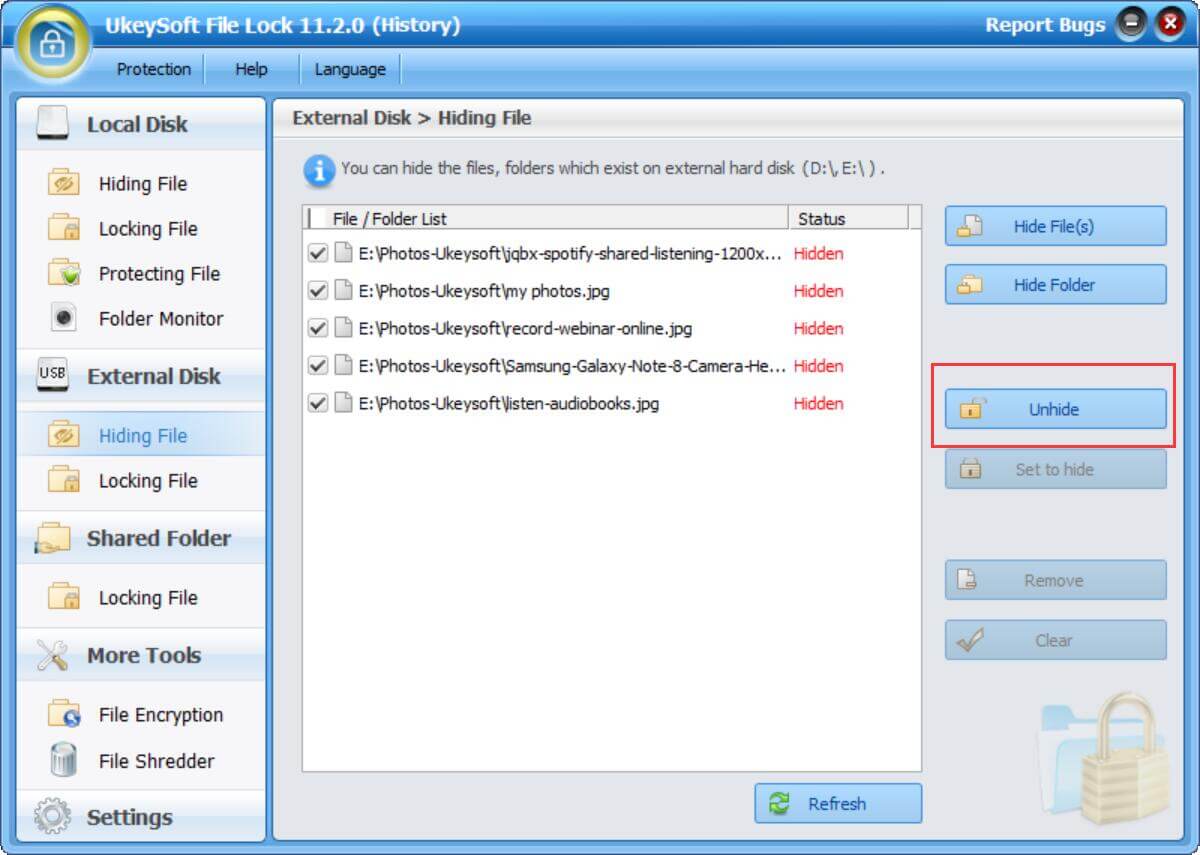
Ta bort lösenordsskyddet från låsta filer/mappar på USB-minnet
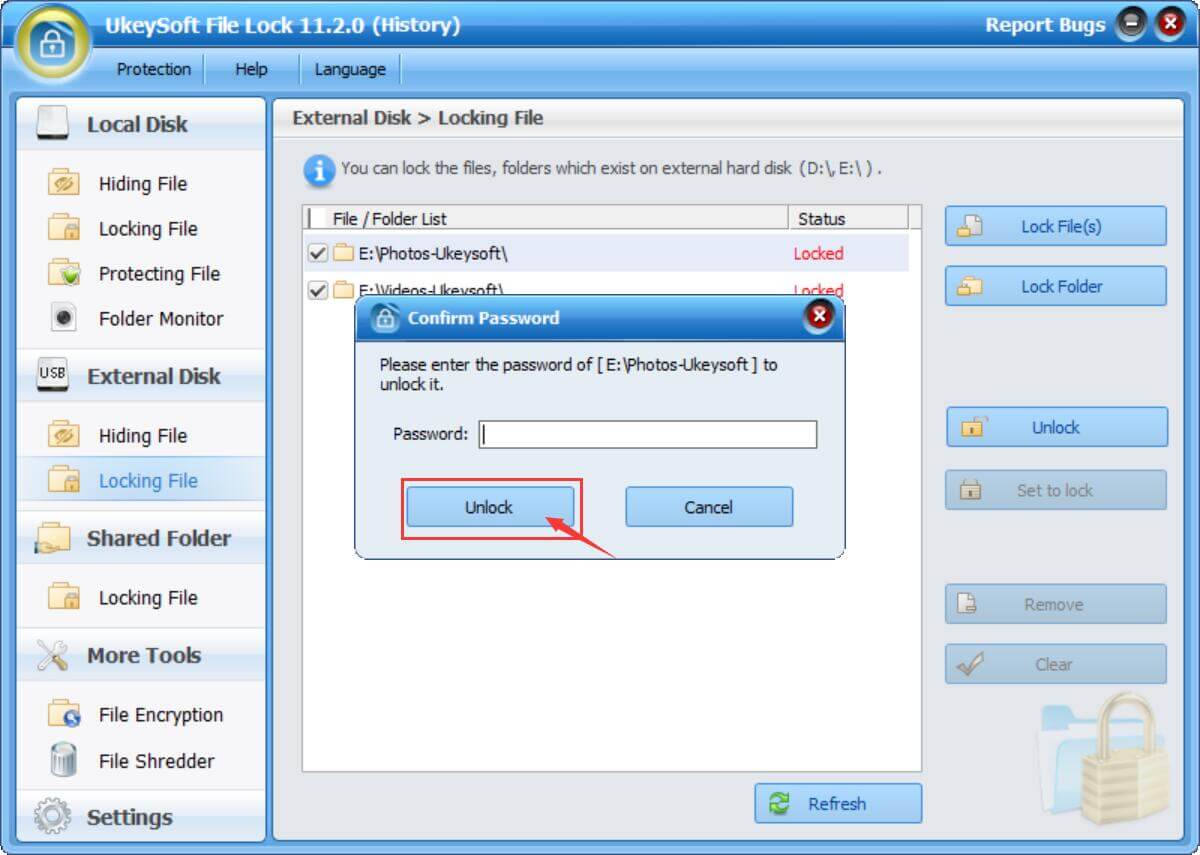
tips: Ingen kan avinstallera denna UkeySoft File Lock-programvara utan lösenord och du kan gömma detta program i osynligt läge. När någon anger fel lösenord mer än 5 gånger kommer den att skicka larmmeddelanden till din fördefinierade e-post och den okända inloggningen kommer tillfälligt att förbjudas.
UkeySoft File Lock använder den starkaste militära 256-bitars AES-krypteringsalgoritmen för att lösenordsskydda alla typer av filer/mappar på lokal disk eller extern (USB) disk, USB-flashenhet. Vi tillhandahåller även en testversion för användare, testlösenordet är 123456. Tveka inte att ladda ner och prova vår programvara.
Om du har några frågor är du välkommen att kontakta oss.
frågar: du behöver logga in innan du kan kommentera.
Inget konto ännu. Klicka här för att registrera.

Lösenordsskydda och dölj filer och mappar som finns på din dator, USB-enheter.

Njut av ett säkert och fritt digitalt liv.
Verktyget
multimedia
Copyright © 2023 UkeySoft Software Inc. Med ensamrätt.
Ingen kommentar än. Säg något...